文章详情页
美图秀秀怎么编辑证件上的文字信息 编辑证件上的文字信息操作流程一览
相信大家对美图秀秀软件都有些了解的,而今日好吧啦网小编在这就分享了美图秀秀编辑证件上的文字信息操作流程一览,有需要的伙伴不要错过哦。
首先打开美图秀秀,点开美图秀秀后需要添加图片
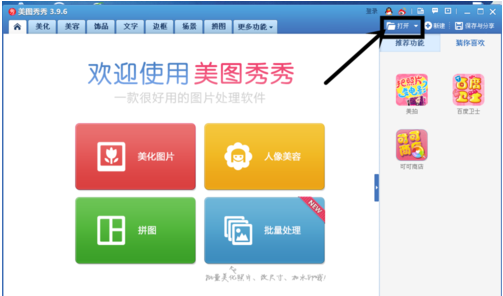
鼠标左键点击自己要修改的图片,点击打开
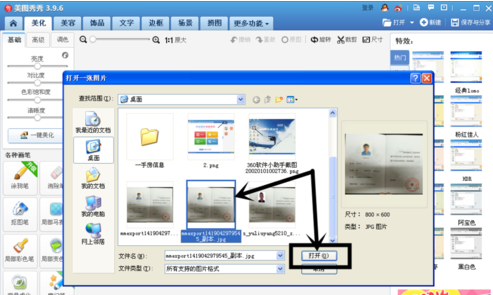
图片点开后找到自己要修改的文字,点击消除笔抹去文件上自己要修改的文字
美图秀秀相关攻略推荐:
借助美图秀秀怎么进行无缝拼图?借助美图秀秀无缝拼图教程分享
美图秀秀怎么绘制彩铅画?绘制彩铅画图文操作步骤一览
美图秀秀里延时拍摄功能怎么使用?样式拍摄功能使用方法讲解

应用后,点击上角【文字】后点击右上角输入文字。
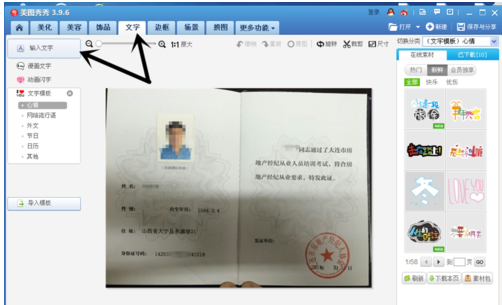
输入自己要修改上去的文字,并调整文字大小,颜色等。
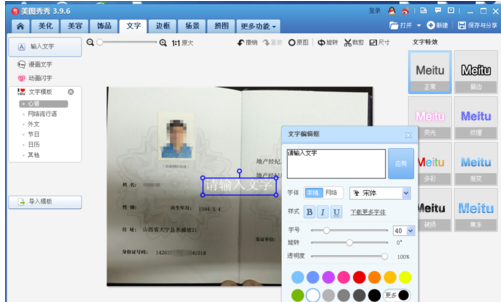
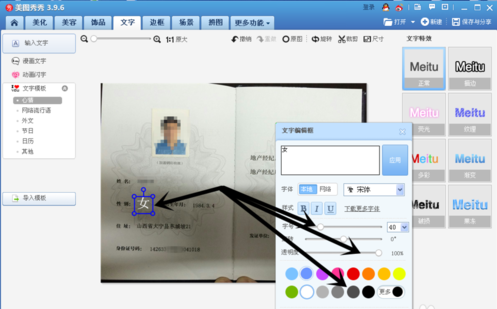
基本一致后点击保存修改,操作完毕!
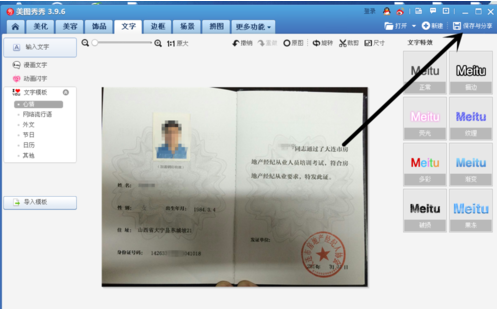
上文就是好吧啦网小编今日为大家带来的美图秀秀编辑证件上的文字信息操作流程一览,更多软件教程敬请关注IE浏览器中文网站!
相关文章:
排行榜

 网公网安备
网公网安备